2023-07-10 182
win11麦克风音量调节方法
1、首先我们右键底部“Windows徽标”
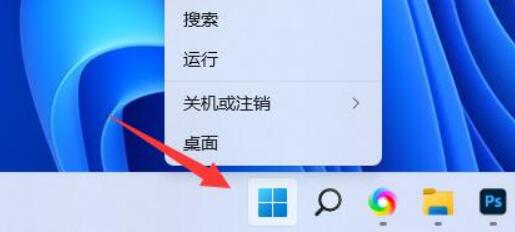
2、接着打开右键菜单中的“设置”
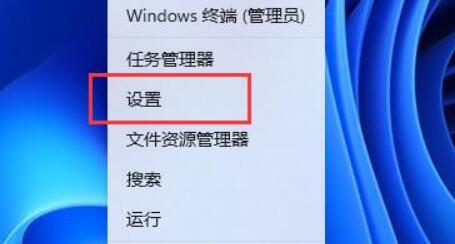
3、然后打开系统设置下的“声音”设置
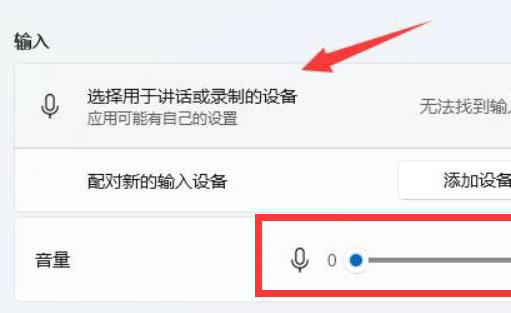
4、随后找到输入选项,调节“音量”下的声音滑块就可以调节麦克风声音了
原文链接:https://000nw.com/10011.html
=========================================
https://000nw.com/ 为 “电脑技术吧” 唯一官方服务平台,请勿相信其他任何渠道。
系统教程 2023-07-23
电脑技术 2023-07-23
应用技巧 2023-07-23
系统教程 2023-07-23
系统教程 2023-07-23
软件办公 2023-07-11
软件办公 2023-07-11
软件办公 2023-07-12
软件办公 2023-07-12
软件办公 2023-07-12
扫码二维码
获取最新动态
